Как настроить правильно эквалайзер
Как настроить правильно эквалайзер, интересует многих новичков автозвука. В данной публикации мы приведем информацию, касающуюся грамотной настройки,которую обязательно требует любой эквалайзер.
Как правильно настроить его и тем самым, значительно повысить качество воспроизведения, станет темой данной статьи.
Скажем сразу, что приобретение дорогой акустики и всех необходимых компонентов еще не решает всех проблем, связанных с получением идеально чистого звука. Конечно же, не будем умалять преимуществ правильно подобранной акустики и головного устройства, но все же, от настройки системы зависит многое.
Примечание. Эта статья, отметим сразу, не написана профессиональным языком, изобилующим различными терминами. Здесь приводится информация, которая будет как нельзя кстати новичкам, недавно купивших головное устройство и динамики.
Виды настроек
Как правило, принято разделять профессиональную настройку звуковой сцены на два класса:
- Настройка примитивных систем, воспроизводящих звук от автомагнитолы;
- Настройка сложных систем, воспроизводящих звук от дополнительных усилителей.
Корректировка обычных систем
Итак, начнем нашу публикацию с настройки обычных . Пожалуй, это самый легкий способ корректировки, с которым справится любой человек, независимо от его познаний в технической сфере.
Обычные системы – под этим выражением мы будем понимать все элементы, играющие от ГУ.
Приступим:
- После того, как было проведено подключение системы, ставим любимую музыкальную композицию (желательно ту, которую часто слушали);
- Делаем звук настолько громче, пока динамики не начнут издавать «хрип»;
- Уменьшаем немного громкость;
- Беремся за настройку и начинаем не спеша вытягивать НЧ и ВЧ.
Примечание. С высокими частотами проблем не возникнет, так как их, так сказать, не переувеличишь. Что касается низких частот, то их надо выставлять, учитывая ограничение, подразумевающее разрыв динамиков. Другими словами, басы выставляем на полную до тех пор, пока не услышим тот же хрип.
- После выставления, так называемной, «чистой мощности», переходим к настройке временных задержек;
- Изучаем регулировки уровня обеих акустических систем (фронт/тыл или фадер/баланс).
Примечание. Отметим сразу, что настройка звука должна быть осуществлена так, чтобы он ориентировался на водителя. С другой стороны, если корректировка фадер/баланс проведена, так сказать, «в нулях», то это говорит о размытой звуковой сцене. В данном случае, звук как бы хозяйничает в салоне и нуждается в обуздании.
- Тыловая сцена или баланс ставится только на подзвучку, а полный звук исходит от фадера. Это обязательное условие, не то, в противном случае, не получится организовать правильную акустику;
- Если баланс переигрывает фадер, то регулировку осуществляем так: ставим тыловые динамики(см.) ориентировочно на +15 процентов.
Примечание. В случае, если кто-то обзавелся компонентной акустикой (что рассматривается специалистами, как менее выгодный в плане настройки вариант), то рекомендуется настроить звук мидбасов с помощью кроссовера на -2db. Если же такого разделительного фильтра нет, то фадер выносится еще больше на фронтальную акустику.
Кроме того, при регулировке особое внимание надо уделить выставлению большей части баланса (на 10-15 процентов) на правые динамики. Делая это, мы смягчаем левые динамики и уменьшаем силу всей левой стороны, где сидит водитель.
В автомобилях с правым рулем делается все наоборот. И напоследок, настраивая баланс, надо постараться сделать так, чтобы звук слышался как бы от лобового стекла, а не от динамиков.
Корректировка сложных систем
В принципе, ничего заоблачно сложного в этой настройке и нет. К описанным выше приемам добавляется корректировка фильтров и уровня мощности усилителя.
Нельзя забывать при такой настройке про конфигурацию динамиков и проверить правильны ли они подобраны.
Приступим:
- Согласовываем уровень сигнала автомагнитолы с уровнем сигнала усилителя;
- Ставим все настройки под «0», не забывая проверить, что уровень мощности усилителя Gain повернут в положение мини-чувствительности;
- Увеличиваем громкость, как и в вышеописанном случае, пока не появится искажение звука;
- Снижаем уровень громкости;
- Переходим на усилитель(см.) и увеличаем громкость и там по тому же принципу;
- Снижаем звук, как только динамики издадут сигнал «SOS». Таким образом, согласовываем уровень магнитолы и усилителя;
- Переходим на фильтры, которые имеются на каждом усилителе. Они бывают для ВЧ и НЧ – High pass/Low pass.
Примечание. Первый фильтр Хай пасс предназначен для ограничения попадания НЧ на динамики. Работает это так: если Хай пасс установлен в положение 100 Гц, то НЧ ниже этой отметки попадать на динамики не должны. В данном случае, шкала регулировок устанавливается обычно в пределах 40-160 Гц.
Второй фильтр – Low pass нужен, если в системе используется сабвуфер. Принцип действия этого кроссовера тот же, как и на Хай пасс, только ограничения ставятся на высокие частоты.
Таким образом, мы осуществили настройки усилителя.
Параметрический эквалайзер и его настройка
Казалось бы, все что можно настроить в акустической системы мы сделали. Но это не совсем так. Дело в том, что исправить мелкие и более точные искажения звучания поможет регулировка эквалайзера.
В автозвук схема параметрического эквалайзера пришла из студийной техники. Предназначена схема для корректировки 3-х параметров: уровня, сигнала и добротности.
Именно последние два параметра являются самыми важными, так как в большинстве случаев искажения звука возникают не на всем спектре частот, а лишь в каком-либо одном месте.
Примечание. Параметрический эквалайзер позволит настроить очень точно частотную характеристику в нужном диапазоне.
Давайте приведем наглядный пример:
- Установка и настройка (описана выше) акустической системы проведена, но прослушивая любимый диск, наблюдаем, что вокал исполнителя как-то резок и чуть ли не визглив;
- Находим диапазон, в котором возникает данная проблема. Как правило, это средние частоты;
- Уровень сигнала и добротность устанавливаем на самый низ;
- Изменяем частоту настройки фильтра(см.) до тех пор, пока не исчезнет визг;
- После этого, остается покорректировать остальные два параметра, чтобы добиться наилучшего эффекта звучания.
Примечание. Как правило, существует два типа параметрических эквалайзеров. Различают те, которые имеют плавные настройки и те, которые имеют ступенчатые.
Если вам попался эквалайзер именно со вторыми типами настроек (что неудивительно для автомобильных систем), точная настройка не всегда получится. С другой стороны, попробовать все-таки стоит, а приобретать рекомендуется головные устройства от именитых брендов.
5 полосный эквалайзер и его настройка
Как и все автомобильные эквалайзеры, 5-полосный также имеет возможность настройки.
Обычно, настройка 5-полосного эквалайзера называется EQ. Осуществляется оптимальная настройка того или иного жанра музыки. Приведенная ниже инструкция подразумевает настройку эквалайзера на автомагнитоле Пионер.
Приступим:
- Уровень громкости ставим на 30 единиц (если слышен явный хрип, то ничего страшного);
- Нажимаем на середину рукоятки джойстика, чтобы попасть в меню настроек;
- Здесь находим пункт «Аудио»;
- Нажимаем сюда и находим Fader/Balanse;
- Нажав на джойстик еще раз, висим значения: Fader 0/Balanse 0.
Примечание. Конечно же, могут значиться и другие цифры.
- С помощью джойстика ставим Фадер в значение +15. Весь сигнал подаем на фронт, чтобы тыл не мешал отстраивать переднюю звуковую сцену;
- Настраиваем частоту среза. Для этого выходим в основное меню и находим настройки кроссовера передней акустики: High Pass Filter;
- Нажимаем на джойстик, заходим внутрь. Если видим, что фильтр выключен, то будет надпись HRF Off. Надо включить, нажав на джойстик и поменяв надпись на HPF со значением (это цифры, обычно, до 120);
- Ставим на 50 и выходим из меню с помощью Band.
Примечание. Если результат не понравился и есть искажения, то заново заходим и меняем значение фильтра на 100 или другое. Как правило, если динамики стандартные на 16 см, то значение ставится на 80.
Описанная выше инструкция, в принципе, предназначена для всех моделей Пионер и некоторых автомагнитол других фирм. Только вот вход в меню предварительных регулировок может быть разным.
В некоторых случаях надо удерживать джойстик в утопленном положении некоторое время, в других – удерживать кнопку «Функции».
Настройка для саба
Делаем так:
- Выключаем автомагнитолу;
- Нажимаем кнопку включения устройства, но не как обычно, а удерживая ее длительно, пока не вспыхнет дисплей. Так мы попадаем в нужное меню;
- Вращаем рукоятку джойстика, тем самым, совершая поиск нужных пунктов.
Примечание. В меню обычно присутствуют такие пункты, как шаг поиска радио, настройка языка, подключение дополнительных входов и т.д.
- Находим пункт SW Control;
- Утапливаем джойстик и вырисовывается надпись Rear SP Ful, которая означает, что весь диапазон идет на тыловую акустику. Нам же нужно, чтобы акустическая система заработала в режиме саба;
- Опять вращаем рукоятку джойстика так, чтобы надпись поменялась с Ful на SW;
- Включаем магнитолу;
- Переходим в меню настроек Аудио;
- Находим соответствующие настройки для SW;
- Заходим в первые настройки и выбираем для сабфуфера режим. Это может быть либо Rev либо Normal, но ни в коем случае не Off;
- Выходим отсюда;
- Заходим во второе меню настроек саба;
- Ставим значение на 50 Гц. Что касается уровня мощности режима, то он имеет значения от -6 до +6. Ставим тот уровень, при котором динамики поют без искажений;
- Выходим из меню;
- Проверяем, как все работает.
Тонкомпенсация
Осталось, наконец, провести настройку тонкомпенсации:
- Находим эти настройки в меню Аудио. Должно значиться Loudness слева, а справа – три состояния: низкий, средний, высокий;
- Оставляем значение Higt (высокий).
Вот мы и узнали, как проводится настройка эквалайзера. Видео обзор по теме и фото – материалы помогут в работе своими руками, как нельзя лучше.
Обычно, цена этой процедуры у специалистов высокая. Зачем же платить лишнее, если можно все научиться делать самостоятельно.
Какими бы качественными не были ваши наушники и звуковая плата компьютера, звук сам по себе идеальным не будет. При записи музыкальной композиции, звучание каждого элемента передается так, как он звучит самостоятельно, без учета находящихся рядом иных источников звука. Тип помещения для прослушивания не учитывается вовсе: студия поглощает все лишние звуковые колебания, оставляя только первоисточник.
Когда вы прослушиваете музыку в реальном помещении, невольно создаются позитивные и негативные эффекты, связанные с его конфигурацией. Почему так происходит?
Предметы, расположенные в комнате, усиливают или приглушают звуковые волны определенных частот. В результате музыкальная картинка получается неестественной. Для компенсации влияния помещения, а также для исправления недостатков звукозаписи, придумана система выборочного изменения амплитуды частот: эквалайзер.
Принцип работы и разновидности эквалайзеров
Сигнал с помощью фильтров звуковой частоты разбивается на несколько диапазонов. Чем их больше, тем точнее будет настройка. Обычное количество движков – не менее 10. Установив регуляторы в положение «0», вы получаете исходное звучание музыки.
Перемещая каждый движок в плюсовое или минусовое значения, можно усилить или полностью исключить любую частоту из сетки диапазона. Например, из песни убрать голос. Правда при этом «зацепится» музыкальный инструмент, играющий в том же диапазоне частот.
Аналогичный принцип действия у программного эквалайзера, который управляет оцифрованным звуком в компьютере или другом устройстве (смартфон, mp3 плейер).
Рекомендации:
Как настроить наушники для воспроизведения качественного звука
 , Как улучшить качество звука в наушниках
, Как улучшить качество звука в наушниках
 , Простые и эффективные способы увеличения баса в наушниках
, Простые и эффективные способы увеличения баса в наушниках

Такой способ не настолько совершенен, как аппаратный блок в составе музыкального центра, но на уровне компьютерного качества звука, программный эквалайзер работает эффективно. Такая опция есть в самой операционной системе (настройки устройств воспроизведения).
Кроме того, существует множество сторонних программ управления звуком, имеющих эквалайзер в своем составе. Некоторые из них позволяют настраивать частоты на профессиональном уровне, разумеется, в рамках возможности вашей звуковой платы.
Эквалайзер и наушники: зачем это нужно?
Казалось бы, если нет помещения, и музыка поступает прямо к вам в уши (из амбушюр наушников), что тогда компенсировать?
1. Как минимум, саму музыкальную композицию. Сложно предположить, что первоначальная запись (мастер) была выполнена некачественно. А вот копия, которая вам досталась для прослушивания, может иметь любые недостатки.
2. Ваш музыкальный слух. Речь идет не о способностях, которые развивают в музыкальной школе. Каждый человек по-разному воспринимает звучание голоса и музыкальных инструментов. Эквалайзер позволяет подстроить «оркестр» по вкусу слушателя.
3. Ваши предпочтения в конкретный момент прослушивания. Например, сидя в наушниках, вы захотели оказаться в концертном зале или на стадионе. Настройки эквалайзера помогут создать ощущение присутствия.
Любой программный эквалайзер имеет перечень усредненных предустановок. Вы можете перебрать их, нажимая соответствующую кнопку на панели управления, и запомнить несколько подходящих вариантов. В основном это касается типов музыкальных композиций: классика, рок, диско и пр.
В некоторых продвинутых программах есть предустановленные настройки для различных условий прослушивания: комната, концертный зал, открытое пространство. Разумеется, при использовании наушников речь идет об имитации эффекта присутствия.
Этапы настройки эквалайзера для наушников
Способ №1 – по эталонному фрагменту
1. Сделайте подборку музыкальных композиций разных жанров с эталонным качеством звучания. Идеальный вариант – лицензионные CD digital audio, либо оцифрованные композиции в несжатом формате высокого разрешения Hi-res (FLAC).
2. Установите на эквалайзере режим «по умолчанию», при котором каждый регулятор частоты будет на нулевой отметке.
3. Включите на эквалайзере режим просмотра уровней полосы частот (есть во многих программах). Если на штатном эквалайзере такой функции нет, рекомендуется установить программу с визуальным отображением.
4. Выполните контрольное прослушивание, при необходимости подкорректируйте регуляторы в каждом диапазоне.
5. Зафиксируйте картинку в виде скриншотов, сохраните изображения для каждого типа музыкальной композиции.
6. После этого вы можете запустить музыкальные фрагменты, качество которых вас не устраивает. Для каждого типа музыки установите уровни частот, чтобы картинка частотной диаграммы получилась максимально похожей на сохраненный скриншот.
7. В хороших программах-эквалайзерах обязательно есть функция запоминания собственных установок. Сохраните выбранные настройки под правильными названиями (чтобы потом легче было найти их в списке).
8. При прослушивании любимой музыки, вы просто включаете сохраненные настройки, и не нужно каждый раз мучиться с подбором частот.
Способ №2 – полная ручная настройка.
1. Сбросьте настройки эквалайзера в режим «по умолчанию»
2. Включите музыкальный фрагмент, под который требуется регулировка частот.
Оптимальный вариант ручной настройки – разбить процедуру на 2 этапа:
- Сначала убираем пики в каждой частоте. Поочередно опуская каждый движок ниже нулевой отметки, убираем неприятные частоты, уровень которых сильно завышен.
- Затем компенсируем провалы. Поочередно поднимает только те регуляторы, которые остались на нуле (движки, которыми вы убирали нежелательные пики частоты, не трогаем).
3. Получив комфортную звуковую картинку, обязательно сохраняем настройки.
Не все любят слушать музыкальные треки в том виде, в каком они записаны исполнителями и композиторами. Некоторые люди предпочитают править высокие, низкие и средние частоты по своему усмотрению. Чтобы улучшить звук на вашем телефоне, вы можете скачать эквалайзер для Андроид. Читайте о лучших из приложениях: бесплатных и платных на русском языке.
Эквалайзеры существуют уже не одно десятилетие. Но долгое время они существовали лишь в «железном» исполнении - такую технику обычно используют на радиостанциях и в клубах. В качестве приложения эквалайзеры впервые появились на Windows 98 и Windows XP - обычно они являлись частью музыкального проигрывателя.
Сейчас скачать эквалайзер можно на любую операционную систему, в том числе и на Android. Но мы не рекомендуем скачивать первое попавшееся приложение. Лучше ознакомьтесь с нашей подборкой, в которой рассмотрены наиболее функциональные решения.
Зачем нужен эквалайзер для Андроид?
Ни один смартфон не располагает идеальным аудиочипом, так как он в него просто не поместится. В связи с этим музыка всегда будет выводиться с некоторыми искажениями. На каких-то моделях они больше, на других - меньше. Если у вас тонкий музыкальный слух, то вы обязательно их почувствуете.
Именно для таких случаев предназначен эквалайзер. С его помощью можно подкорректировать звучание любого трека. Вы можете увеличить или уменьшить определенный спектр частот, добившись варианта, который наилучшим образом подходит для вашего уха.
Конечно же, эквалайзерами пользуются не только меломаны. Его часто скачивают на бюджетные девайсы. Дело в том, что дешевые смартфоны обрабатывают звук хуже всего. Именно эквалайзер помогает вытянуть звук до определенной степени. Но ещё сильнее подобное приложение помогает при подключении некачественных наушников.
Ведь некоторые аксессуары имеют завал в верхние или, наоборот, низкие частоты. Эквалайзер для Андроид поможет исправить положение дел, улучшив баланс между разными частотами. Он позволит добиться примерно того звучания, которое задумывалось создателями песни. Однако ждать каких-то чудес не стоит - наушники за $10 ни в коем случае не зазвучат так, как гарнитура за $300.
Но давайте уже перейдем к изучению лучших эквалайзеров, созданных для операционной системы Android.
Music Equalizer & Bass Booster
Отличный эквалайзер для Андроид, который неплохо работает на любом смартфоне или планшете. В практически никто не ставит ему оценку ниже четырех звезд. Запустится приложение на любом устройстве, функционирующем под управлением Android 4.0.3 или «зеленого робота».
Главное преимущество программы заключается в её простоте и бесплатности. Впрочем, второй фактор можно занести и в минусы, ведь из-за той самой бесплатности пользователь регулярно будет сталкиваться с рекламой. Фактически приложение представляет собой виджет для рабочего стола.
Этот симпатичный элемент позволит воспользоваться пятиполосным эквалайзером, вытянув даже из самого недорогого смартфона вполне адекватное звучание. Всего пользователю будут доступны десять пресетов, каждый из которых в любой момент можно настроить. В результате можно обзавестись предустановками под любые музыкальные жанры.
Что ещё умеет Music Equalizer & Bass Booster? Во-первых, он, как понятно по его названию, отлично справляется с мгновенным усилением низких частот. Но если вы не услышите толкового баса, то не спешите винить приложение - вполне возможно, что его не могут выдать ваши наушники.
Во-вторых, программа отображает подробную информацию о проигрываемой композиции. В-третьих, сюда встроено аппаратное декодирование звука. Порадовать пользователя должна и визуализация настроек эквалайзера.
Словом, приложение вам должно понравиться. Не устроит оно только меломанов, которым пятиполосного эквалайзера покажется мало - им нужна более точная настройка звука.
Equalizer FX
Если предыдущее рассмотренное приложение обладало симпатичным интерфейсом и таким же стильным виджетом, то об Equalizer FX этого не скажешь. Но зато оно не заменяет собой музыкальный проигрыватель, в результате чего вы можете продолжать использовать свой любимый плеер.
Распространяется данное творение разработчиков бесплатно. Но при этом вы можете заплатить 99 рублей за отключение показа рекламы - рекомендуем вам сделать это в первую очередь.
Фактически перед нами всё тот же пятиполосный эквалайзер, но уже оформленный в минималистичном стиле. Дополнительно приложение предлагает 12 предустановленных пресетов, заточенных под разные музыкальные стили. Их, конечно же, в любой момент можно отредактировать по своему усмотрению.
Переход в меню эквалайзера осуществляется при помощи нажатия на соответствующую иконку, которая появляется в панели уведомлений при запуске воспроизведения аудио. В результате можно перейти в Equalizer FX из абсолютно любого музыкального проигрывателя.
Весь интерфейс приложения переведен на русский язык. Бесплатная версия не имеет никаких ограничений - вы вполне можете пользоваться ею, если рекламные объявления вас не напрягают.
Precise Volume

Это приложение исполняет не только роль эквалайзера. С его помощью можно управлять вообще всеми звуками операционной системы. При этом распространяется программа бесплатно. Однако если вы захотите получить максимальный функционал и убрать рекламу, то придется заплатить около 140 рублей.
Как эквалайзер - утилита не представляет собой ничего особенного. Доступ к этой функции можно получить в любой момент, каким бы музыкальным проигрывателем вы не пользовались. Не обязательно настраивать звучание вручную, так как пользователю предоставлены 7 готовых пресетов, каждый из которых заточен под свой музыкальный жанр.
Но не одним эквалайзером радует программа Precise Volume. С её помощью можно настроить предельный уровень громкости, в том числе при подключении гарнитуры. Эта функция придет на помощь в том случае, если вы регулярно предоставляете устройство своему ребенку.
Также приложение способно создавать эффект объемного звучания, благодаря которому можно получить от музыки или видеоролика новые ощущения. Неплохо здесь работает и усилитель баса. Но больше всего программа порадует тем, что она предоставляет доступ к максимально широким настройкам звука.
Например, здесь можно вручную установить громкость каждого типа уведомлений. При этом поддерживается создание нескольких звуковых схем. В результате можно придумать схемы для кинотеатра, офиса и улицы - далее остается лишь вовремя их активировать.
Данное приложение пригодится всем, кому нужен не только эквалайзер. Оно позволит использовать ещё больше возможностей смартфона.
Equalizer - Bass Boost
Ещё один эквалайзер для Android, имеющий современный внешний вид. Приложение автоматически включается при определенных действиях, указываемых в настройках. Например, это может случиться при подключении наушников или вовсе при включении смартфона.
Главной особенностью программы является возможность смены темы оформления. Однако для доступа к полному их каталогу придется заплатить 99 рублей. Также платная версия Equalizer - Bass Boost лишена рекламы и предоставляет возможность создания нескольких музыкальных профилей.
В состав программы входят 10 пресетов, предназначенных для разных жанров. Дополнительно пользователь может создавать собственные предустановки.
Доступ к эквалайзеру открывается при подключении наушников или запуске аудиопроигрывателя - это зависит от выбранных настроек. Как и прочие приложения такого рода, это творение разработчиков способно усилить басы. Также с его помощью можно повысить громкость и добиться объемного звучания.
В целом, это очень неплохая программа. Единственным её недостатком является тот факт, что она при выключении не запоминает последний активный профиль - при последующем включении активизируется стандартный.
Dub Music Player

Отличный музыкальный проигрыватель, скрывающий в себе пятиполосный эквалайзер. Главным преимуществом программы является её стильный интерфейс. Настройка громкости осуществляется путем вращения виртуального регулятора. Этот элемент, как и некоторые другие, имеет металлический внешний вид - будто это настоящие кнопки и рукоятки.
Говорить подробно о функционале плеера мы не будем, так как наша статья посвящена другому. А вот о самом эквалайзере расскажем. Он обладает девятью предустановленными профилями.
Если будет такая необходимость, можно создать свой пресет. При помощи Dub Music Player можно создать объемное звучание, а также значительно усилить низкие частоты. Любопытно, что эквалайзер здесь может быть выполнен в виде аналоговой шкалы или виниловой - в любом случае выглядит это весьма красиво.
Распространяется данная программа бесплатно. В связи с этим мы рекомендуем вам опробовать её в обязательном порядке. Но не забывайте, что вам придется отказаться от другого музыкального проигрывателя, так как данный эквалайзер не может работать с другими приложениями.
Подведение итогов
Теперь вы знаете, какие эквалайзеры следует скачивать на свой смартфон или планшет. Также вы должны были понять, когда нужно подобное приложение. А вы уже пользуетесь отдельным эквалайзером? Или вам хватает возможностей установленного аудиопроигрывателя? Ждём ваших откровений в комментариях!
На многих современных гаджетах будь-то смартфон или планшет качество звука оставляет желать лучшего. Любимую музыку послушать или фильм посмотреть, конечно, получится. Вот только впечатления от звука после этого останутся не самыми "хорошими". А по-настоящему качественными динамиками обладают только флагманские модели производителей. Так что же делать обладателям простых устройств?
В таком случае нужно использовать специальные программы и некоторые "хитрости", неизвестные большинству пользователей. Благодаря ним, мы сможем вывести качество звука нашего устройства на новый более высокий уровень.
Итак, начнем с самого простого и элементарного - настроек в инженерном меню устройства.
Увеличение громкости звука на андроид через инженерное меню
У разных производителей - различные коды входа в инженерное меню. Универсальной команды, к сожалению, не существует. Ниже находится таблица, которая немного облегчит вам задачу.

Кроме того в инженерное меню можно попасть, используя специальные приложения, например
Инструкция:
- Находим марку своего устройства и вводим код.

- В открывшемся меню переключаемся на вкладку Hardware Testing. Здесь нас интересует пункт под названием Audio. Жмем на него.

- В появившемся окне очень много пунктов, отвечающих за параметры громкости разных составляющих устройства - мы подробно распишем каждый.
- Normal mode - самый важный для нас пункт. Он отвечает за громкость девайса в нормальном режиме, т.е. без наушников и прочих гарнитур. Жмем на него.

- В открывшемся окне нажимаем на вкладку Sip - откроется выпадающее меню. Здесь:
Sip - громкость интернет звонков Mic - громкость микрофона Sph - громкость для основного разговорного динамика. В устройстве их может быть несколько. Дополнительные будут обозначаться как Sph2. Sid - этот параметр лучше не трогать. Media - основной пункт, который нас интересует. Громкость музыки в плеерах, фильмах, играх и т.п., зависит именно от него. Ring - отвечает за громкость смартфона, когда нам звонят. FMR - громкость FM-радио, если оно у вас есть.

- Для примера возьмем интересующий пункт Media. Все остальные, если захотите увеличить громкость разговорного динамика или, например, микрофона, настраиваются по аналогии.

- Переключившись на вкладку Media, выбираем необходимый нам уровень громкости, нажав на Level.

- У меня максимальный уровень - 14, на других устройствах может быть другое значение, но наибольшее будет в конце выпадающего списка.

- Теперь громкость стала максимальной: показатель Value is = 255, а Max Vol. = 128. При желании можно вручную установить значение 160, выжав из устройства "все соки". Однако срок службы динамики уменьшится, поэтому стоит оставить все как есть по умолчанию на 14 уровне. Завершаем настройку нажатием двух кнопок Set. После этого мы увидим такое сообщение.
- Headset Mode - режим работы смартфона с подключенной гарнитурой (наушниками).

- LoudSpeaker Mode - отвечает за громкость устройства в режиме громкой связи.

- Headset_LoudSpeaker Mode - режим громкой связи с подключенными наушниками.

- Speech Enhancement - громкость во время разговора по телефону без гарнитур и громкой связи, т.е. обычная.

- Как уже было сказано выше, п. 7,8,9,10 настраиваются аналогично инструкции из пункта 6.
С увеличением громкости мы разобрались. Теперь необходим улучшить качество звука, избавившись от шумов, хрипений и прочих "прелестей, мешающих нам наслаждаться любимой музыкой. Делать это мы будем с помощью сторонних программ, которые вы можете скачать на нашем сайте.
Поднимаем качество звука через Viper4Android
Одно из самых популярных приложений в своей категории. Благодаря Viper4Android можно не только улучшить качество звука, но и увеличить его громкость, не прибегая к помощи инженерного меню. Скачать приложение можно перейдя по . Для корректной работы обязательно наличие рут-прав. Как их получить читайте .
Инструкция:
- Устанавливаем Viper4Android на свое устройство и запускаем его.
- Сразу видим всплывшее окно, где необходимо подтвердить установку драйвера. Жмем "Да".

- В следующем окне выбираем "Высокое качество", если хотим насладиться чистым звуком. Однако стоит помнить, что расход заряда батареи в таком случае увеличиться. Если вас это не устраивает выбираем "Стандартное качество" или "Энергосбережение".

- Подтверждаем действие нажатием "Ок".

- Предоставляем права Суперпользователя приложению, нажав "Предоставить".

- Еще раз нажимаем "Ок", а затем вручную перезагружаем свой девайс.

- Повторно запускаем Viper4Android и во вкладке "Динамик" приступаем к настройкам звука. Устанавливаем галочку напротив "Включить Viper SpeakerFX". Если после этого не замечено никаких изменений во время проигрывания музыки, то дополнительно ставим галочку напротив "Принудительно".

- Затем включаем "Эквалайзер" и переходим в "Предустановки". Здесь множество настроек, подходящих под определенный тип музыки. Любим рок - отмечаем его, нравится классика - выбираем ее и по аналогии. В самом низу списка есть пункт "Вручную", т.е. при желании высокие/низкие частоты и прочее вы сможете настроить по своему усмотрению.
- Затем отмечаем галочкой пункты "Оптимизация динамика" и "Супергромкость".

- Нажимаем "Уровень" и выбираем максимум - чтобы звуку нашего устройства позавидовали все друзья.
- Включаем музыку на своем девайсе и удивляемся тому, насколько четче, громче и приятнее стало звучание.
- Также в приложении Viper4Android есть вкладки "Наушники" - здесь можно настроить качество звука в наушниках, "Bluetooth" и "USB" - отвечают за качество звука, в случае если мы передаем музыку на другое устройство с помощью вышеуказанных способов. Настраиваются они по аналогии с "Динамиком". Просто отмечаем все пункты галочкой и везде выставляем "Максимум"

Важно! В приложении Viper4Android можно включить"экспертный" режим и получить доступ к большему числу настроек. Для этого:
Улучшаем громкость и качество через Volume Booster
Еще одно популярное приложение, позволяющее увеличить громкость и качество звука на вашем смартфоне. Скачать Volume Booster можно перейдя по .
Инструкция:

Данное приложение идеальный вариант для тех, кто не хочет разбираться в большом количестве настроек. В Volume Booster нажатие одной кнопки решает все проблемы.
Используем эквалайзер Music Volume EQ
Один из лучших сторонних эквалайзеров, которые только существуют на Андроид. Скачать приложение можно перейдя по .
Инструкция:

Плеер с встроенным эквалайзером jetAudio HD Music Player Plus
Еще один из самых удобных и универсальных вариантов - это установка стороннего плеера обладающего эквалайзером и всеми необходимыми настройками для улучшения качества звука. Таких приложений очень много, мы же для примера воспользуемся jetAudio HD Music Player Plus, который можно скачать по .
Инструкция:
- Устанавливаем и запускаем jetAudio HD Music Player Plus.
- Заходим в меню, расположенное в правой верхней части приложения.

- Здесь нас интересует вкладка "Звуковые эффекты" - жмем на нее.

- Начнем с эквалайзера: активируем кнопку X2 (20 полос) и затем из множества предустановленных настроек выбираем нужную, например, "Рэп".
Почти во всех приложениях этой категории вы увидите одни и те же настройки звука. Всё потому, что эквалайзеры для Android используют одинаковый набор системных функций (API), открытых в ОС для сторонних разработчиков. В результате такие программы отличаются лишь интерфейсом, наличием дополнительных фишек, количеством рекламы и ценой.
Поэтому, чтобы найти достойные внимания эквалайзеры, разумнее всего отсеять неудобные, забагованные, слишком дорогие и злоупотребляющие рекламой приложения. Ниже перечислены программы, которые прошли подобный отбор.
1. Equalizer FX
Минималистичный эквалайзер с 12 предустановленными профилями для разных музыкальных стилей. Вы можете редактировать их на свой вкус и сохранять собственные профили. Приложение умеет создавать эффект объёмного звучания, усиливать басы и предельную громкость устройства.
После установки Equalizer FX на панели уведомлений появляется иконка, с помощью которой можно быстро перейти в меню эквалайзера из любой открытой программы. Кроме того, Equalizer FX умеет включаться и отключаться самостоятельно, когда вы запускаете или приостанавливаете воспроизведение аудио.
Бесплатная версия не имеет ограничений, но показывает рекламу. Объявления можно отключить за 99 рублей.

2. Equalizer — Bass Boost
Этот эквалайзер сопоставим по возможностям и уровню удобства с FX. В его арсенале есть 10 пресетов для различных жанров, и пользователь может создавать свои. Приложение также поддерживает все стандартные эффекты: усиление басов, повышение громкости и объёмное звучание.
Иконка эквалайзера на панели уведомлений открывает быстрый доступ к настройкам звука. Программа умеет включаться сама при подключении наушников или запуске устройства - в зависимости от выбранных настроек. Вот только после выключения она не запоминает последний активный профиль и меняет его на стандартный.
К плюсам Equalizer — Bass Boost можно отнести красивые сменные темы оформления, но большинство из них доступно после внесения платежа в размере 99 рублей. Создавать больше одного музыкального профиля и увеличивать максимальную громкость вы тоже сможете только в платной версии, которая к тому же лишена рекламы.

3. Precise Volume
Это приложение сочетает функции эквалайзера с дополнительными опциями для управления звуком. Как и в обеих предыдущих программах, в Precise Volume есть набор готовых профилей для музыкальных стилей (семь штук) и возможность настраивать новые. Приложение также способно повышать предельный уровень громкости, усиливать басы и создавать эффект объёмного звучания.
Благодаря иконке Precise Volume на панели уведомлений вы всегда можете быстро открыть меню эквалайзера.
Среди дополнительных возможностей программы - установка предельной громкости наушников, что может уберечь ваш слух. Более того, Precise Volume позволяет настраивать профили для всех звуков системы. Так, можно задать уровни громкости для мультимедиа, звонков и других звуков и сохранить их в качестве звуковой схемы, к примеру, для офиса или кинотеатра. В дальнейшем достаточно будет активировать эту схему, чтобы подготовить устройство к нужным условиям работы.
Все перечисленные возможности Precise Volume доступны бесплатно. Чтобы получить ещё больше опций для контроля над звуком устройства и убрать рекламу, нужно заплатить 140 рублей.










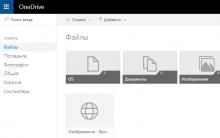
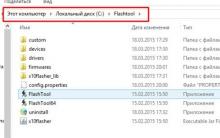





Как включить службу виндовс аудио
Скачать русскую версию клеан мастер
Видео обзор Samsung Galaxy S4 mini i9190 от Сотмаркета
История военных часов Timex и свежие модели в стиле милитари
Доктор в смартфоне: сколько стоит медицинская консультация онлайн Врачебная консультация